

Corte X
Editor de Corte Z, adecuar el corte a las necesidades del negocio
Para realizar el Corte X desde el punto de venta se realizan los siguientes pasos:
- Presionamos la tecla (F2) y seleccionamos la opción Corte Parcial X. Otra manera de llegar hasta este paso es escribir en el espacio para texto del punto de venta Z009[Enter]
- Nos pregunta si queremos realizar el Corte X detallado. Seleccionamos la primera opción (sí).
- Ahora nos pregunta si queremos imprimir el Corte X. podemos seleccionar la opción que más nos convenga.
- En la parte izquierda se muestra la información que se va a imprimir y podemos visualizarla sin necesidad de imprimir el Corte X.
El Corte Z además de mostrar los detalles de las ventas del día permite hacer el corte de caja y dejar los números de esta en cero (0) y lista para al día siguiente la cuenta comience nuevamente.
Los pasos para realizar el Corte Z son:
- Presionamos la tecla (F2) y seleccionamos la opción Corte Total Z. Otra manera de llegar hasta este paso es escribir en el espacio para texto del punto de venta Z010 (y presionamos la tecla Enter)
- Ahora nos pregunta si queremos realizar e imprimir el Corte Z. Damos clic en la opción (Sí) y nos imprime el reporte. Al igual que en el corte X, en la parte izquierda se muestra la información del Corte Z.
Una vez realizado el Corte Z, el sistema está listo para iniciar una nuevo día de actividades.



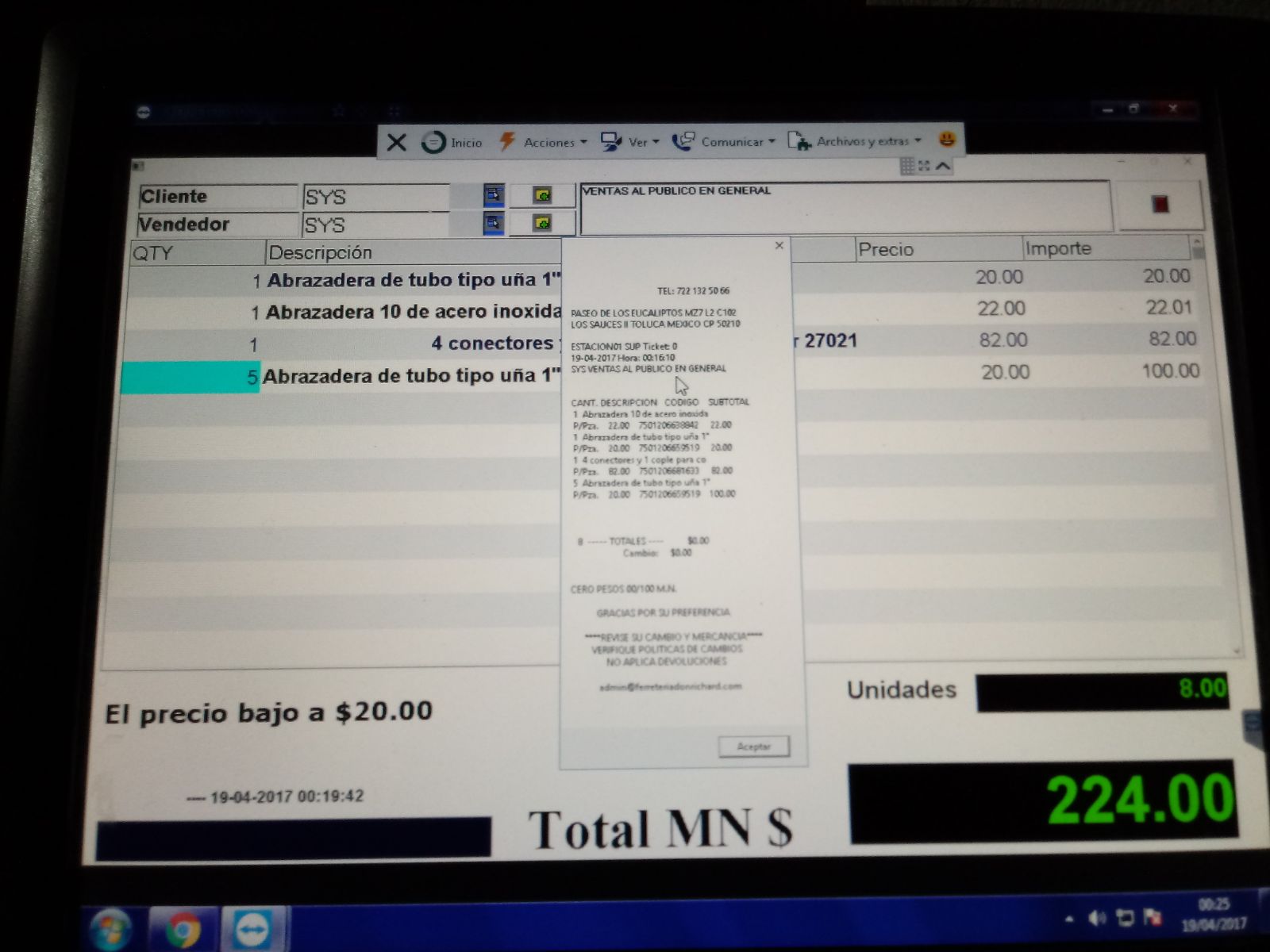
 Los datos comodín en ocasiones son necesarios de manera informativa, es decir, en ocasiones no necesitamos dar de alta un nuevo trabajador, solo el nombre de quien recibe la mercancía para cualquier aclaración.
Los datos comodín en ocasiones son necesarios de manera informativa, es decir, en ocasiones no necesitamos dar de alta un nuevo trabajador, solo el nombre de quien recibe la mercancía para cualquier aclaración.


